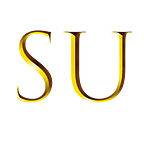Google Spreadsheet 快速搭建免費資料庫 (下)
事前準備
- 閱讀 上篇
那就開始吧!
- 打開 指令編輯器
- 學習如何使用
SpreadsheetApp來取得試算表的資料
以下介紹幾種比較常用到的函式
spread_sheet = SpreadsheetApp.getActiveSpreadsheet(); // 回傳 現在的試算表sheet = spread_sheet.getSheetByName("工作表1"); // 根據 工作表名稱 取得工作表 (對象只能是試算表[spreadsheet])database = sheet.getDataRange().getValues(); // 回傳 有資料的矩陣 (對象只能是工作表[sheet])
既然學會了常用的函式,那就也把它包起來吧~
// 下方就是 取得 工作表1 資料的函式
function get_database() {
spread_sheet = SpreadsheetApp.getActiveSpreadsheet();
sheet = spread_sheet.getSheetByName("工作表1");
database = sheet.getDataRange().getValues();
return database
}記得按下 Ctrl+S 儲存喔!
3. 回到試算表將資料表頭和資料隨便建立一下
4. 建完後再回到 指令編輯器 點選右邊的紅框處 選擇 get_database (剛剛寫好的函式)
5. 點選偵錯
6. 把權限核對一下後面的步驟就自己點一下囉
7. 在 return database 左邊 點一下加上中斷點 並點選 偵錯
8. 展開 偵錯欄中的 this 可以看到 database 的 unicode資料內容
9. 點選繼續偵錯
10. 把 database 的資料用 doGet 給吐出來吧
把剛剛上篇寫的 你好世界 改成 Json String 吧
ContentService.createTextOutput(JSON.stringify(get_database())).setMimeType(ContentService.MimeType.JSON);11. 儲存後點選 發佈 > 部署為網路應用程式…
12. 在專案版本選擇 新增 後點選 更新
每一次修改程式碼都要按更新才會更新上去
13. 更新之後就可以去看你之前的網址
把 Google 試算表變成資料庫就是這麼簡單